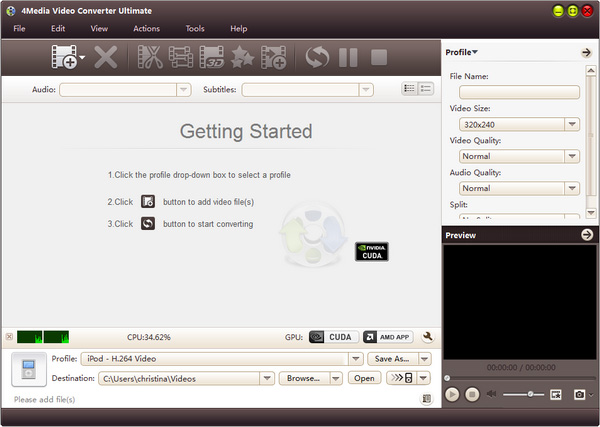Saya tidak dapat mengupload WLMP file ke YouTube, yang dapat help?
Ada beberapa alasan yang dapat melarang Anda meng-upload video ke YouTube. Beberapa alasan yang paling umum termasuk kekurangan yang baik jaringan koneksi atau meng-upload ukuran file, yang berada di luar batas upload. Paling penting, Anda bisa mengupload file video dalam format, yang tidak didukung oleh YouTube. Cara terbaik untuk meng-upload ke YouTube WMM adalah mengkonversi file pertama ke format yang didukung oleh YouTube. Untuk mengkonversi dan upload Windows Movie Maker video ke YouTube, Anda perlu untuk membaca artikel di bawah ini.
Cara mudah untuk meng-Upload Windows Movie Maker video ke YouTube
Cara termudah untuk meng-upload file Windows Movie Maker adalah melalui iMedia iSkysoft Converter Deluxe untuk Windows. Program ini membantu mengkonversi video ke format yang didukung oleh YouTube sehingga membuat proses upload mudah dan lebih cepat. Selain itu, ini memungkinkan Anda mengedit video Anda dengan dasar dan lanjutan alat pengeditan sedemikian rupa sehingga video baru Anda akan memiliki semua spesifikasi yang Anda inginkan. Lebih lagi, ini converter video membantu Anda untuk mengkonversi sebagai banyak file yang Anda inginkan tanpa batas ukuran, dan Upload ke YouTube sebagai diinginkan. Mendukung konversi cepat tanpa kehilangan kualitas karena itu membuat yakin bahwa kualitas aslinya video Anda dijaga.
Video Converter - UniConverter
Mendapatkan terbaik YouTube Video Uploader:
- Ini membantu mengkonversi video dan audio dan membaginya ke YouTube, Facebook, Hulu, Vevo, Vimeo, dan situs streaming lainnya untuk lebih banyak pemirsa dan komentar.
- Itu mengkonversi untuk hampir semua format file audio/video. Beberapa format video dan audio didukung termasuk M4V, HD MOV, HD TRP, 3D MKV, 3D MP4, MOV, WMV, MKV, M2TS, rubah, TRP, TP, FLV, OGG, MKA, APE, WAV, VMA, AC3, dll.
- UniConverter bekerja sebagai alat editing untuk membantu Anda mengedit Video Anda. Fitur pengeditan yang didukung meliputi; pemangkasan, cropping, memutar, dan menyesuaikan aspek rasio, kontras, saturasi dan kecerahan.
- Ini memiliki built-in media downloader yang membantu pengguna untuk men-download video dari berbagai situs seperti YouTube, Facebook, Hulu, Vimeo, Vevo, dll.
Langkah demi langkah panduan untuk mengkonversi dan meng-Upload Windows Movie Maker video ke YouTube
Langkah 1: Ekspor WLMP file
Peluncuran Windows (Live) Movie Maker dari Menu "Start" dan pergi ke "File" > "Buka proyek" untuk membuka file Windows Movie Maker. Kemudian pergi ke "File" > "Simpan Movie" untuk mengekspor file sebagai WMV video.

Langkah 2: Mengimpor Windows Movie Maker Video ke UniConverter
Untuk mengimpor video ke program, Anda perlu memastikan bahwa program diluncurkan, maka diproses ke "Tambahkan file" tombol di atas kiri jendela program. Klik pilihan dan pilih WLMP video file dari folder lokal. Anda juga dapat drag dan drop Windows Movie Maker video ke jendela utama.

Langkah 3. Pilih Output Format
Pada sisi kanan jendela, pergi ke bagian format output. Klik opsi format dan dari daftar yang muncul mencari video apapun format yang didukung oleh YouTube upload dan memilih itu. Pada titik ini, Anda dapat menggunakan alat editing untuk memotong, trim, tanaman, mengubah volume, kecerahan, kontras dan membuat beberapa perubahan untuk video Anda. Jika Anda tidak ingin, membuat folder atau menentukan lokasi file dikonversi.

Langkah 4. Mengkonversi jendela Movie Maker video yang diperlukan
Setelah Anda memiliki semua langkah di atas, klik pada tombol "Convert" untuk memulai konversi. Hijau progress bar akan muncul menampilkan persentase proses konversi. Setelah mencapai akhir, video WLMP Anda akan telah dikonversi berhasil ke format yang Anda inginkan.

Langkah 5: Meng-Upload ke YouTube
Masuk ke akun YouTube Anda, dan klik "Upload" pilihan. Pilih video dikonversi dari file, memberikan judul, Deskripsi atau tag yang Anda ingin menambahkan kemudian klik ikon upload untuk mengunggah video ke YouTube yang diperlukan. Proses ini mengambil waktu yang singkat.